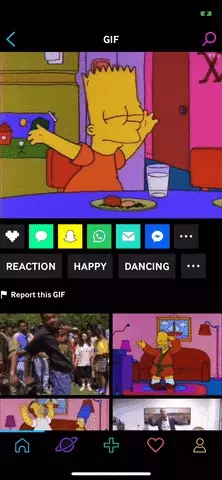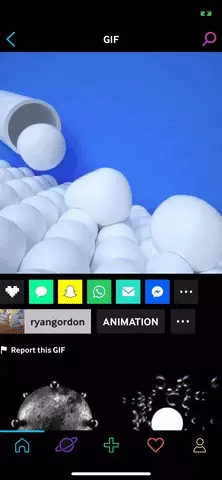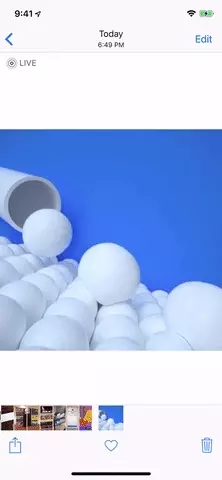طريقة تعيين خلفية مُتحركة لشاشة قفل الأيفون
توفر شركة أبل بعض الخلفيات التي يُمكنك استخدامها للخلفية علي شاشة القفل الخاصة بجهازك، وأعني بالخلفيات المُباشرة أنها مُتحركة، ولكن هذا الخلفيات المُتحركة التي توفرها أبل في هواتفها بشكل إفتراضي هي مُجرد تغيرات ألون مُتموجة وتأثيرات طفيفة في الماء، وتستطيع استخدام صور مُباشرة (Live Photo) لخلفية هاتفك، فإن لم تتمكن مع العثور علي Live Photo فستكون الحل حينها هي صور GIF.
ولكن هُناك مُشكلة هُنا وهي لاستخدام صور GIF مُتحركة لوضعها في خلفية هاتفك بشكل مُتحرك ستحتاج لتحويلها إلي Live Photo أولًا، وبالرغم من أن أبل قد دعمت صور GIF في تطبيق الصور إلا أنها لم تقم بدعمها في إعدادات الخلفية، ولكن دعك من هذا فالأمر بسيط فباستخدام GIPHY لنظام iOS ستستطيع الحصول علي كثير من صور GIF والمفاجأة أنك تستطيع حفظ الصورة كـ Live Photo.
يُمكن ضبط GIF المُحولة لصورة مُباشرة كخلفية “Live Photo” عندما تضغط بثبات علي شاشة القفل باستخدام 3D Touch ستتحرك، وضع في اعتبارك أيضًا أن عند تعيينها كخلفية رئيسية لهاتفك فلن تتحرك، فهي لا تتحرك إلا علي الخلفية الخارجية والهاتف مُعلق، بالإضافة إلي ذلك تحتاج إلى جهاز iPhone 6S أو جهاز أحدث، لا تشمل الميزة iPhone SE، الذي لا يحتوي على 3D Touch، وفي التالي سنعرض عليكم الخطوات التفصيلية لتعيين صورة مُتحركة علي قفل الشاشة.
-
تثبيت GIPHY مكتبة مُتكاملة لصور GIF
تطبيق GIPHY تطبيق رائع جدًا ومجاني تمامًا علي متجر أب ستور، هذا التطبيق يُعتبر أكبر مكتبة للصور المُتحركة في كافة المجالات والأصناف المُختلفة، إنه حقًا رائع جدًا.
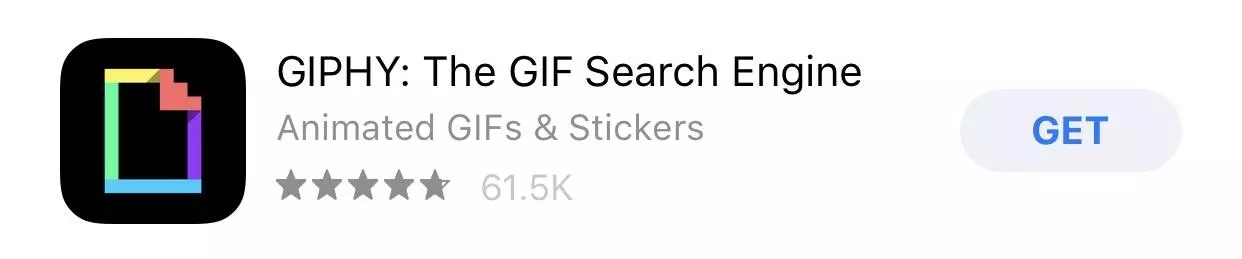
-
ابحث عن GIF التي تعمل جيدًا
ليست كل ملفات GIF توفر خلفيات حية رائعة. عندما تبحث في GIPHY للحصول على صور GIF رائعة تأكد من التفكير في حجم وشكل شاشة iPhone ، وكذلك المكان الذي تكون فيه أداة الوقت والتاريخ. فأنت لا تريد أن تمنع الساعة الجزء الأفضل من الرسوم المتحركة ، ولا تريد اقتصاص الرسوم المتحركة على كلا الجانبين لأن عرض الشاشة لم يكن كبيرًا بما يكفي لعرض كل شيء.
نظرًا لأنه لا يمكنك الضغط لتصغير صورة GIF في تطبيق GIPHY ، مما يساعدك في الحكم على الموضع عند إنشاء خلفية حية لاحقًا ، فسيتعين عليك فقط تخيل شاشة القفل التي يتم تركيب ملف GIF عليها. يمكنك أيضًا تنزيل عدد كبير من صور GIF وتجربتها مرة واحدة تلو الأخرى.
ضع في اعتبارك أن صور GIF على شكل بورتريه ستعمل بشكل أفضل من تلك التي على شكل مربع أو على شكل منظر أفقي لأن شاشة قفل iPhone الخاصة بك تكون في اتجاه عمودي فقط. فالأرض ذات المناظر الطبيعية قد تتكبر أكثر من اللازم، مما يؤدي إلى قطع الكثير من الحركة.
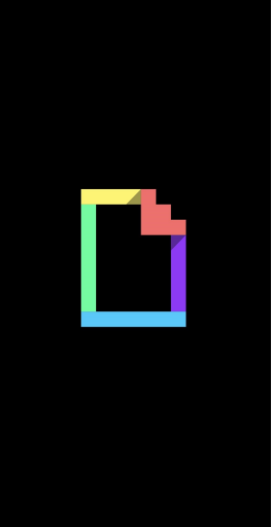
-
احفظ صورة GIF كصورة Live
بمجرد العثور على صورة GIF ترغب في اختبارها كخلفية حية على شاشة القفل، انقر فوق رمز علامة القطع (•••) أسفل الصورة حسب خيارات المشاركة. بعد ذلك ، حدد أيفونة Live Photos (الدوائر داخل الدوائر) ، وسيظهر لك خياران في النافذة المنبثقة:حفظ كـصورة مُتحركة (ملء الشاشة) أوحفظ كصورة مُتحركة (ملائمة للطباعة)بالنسبة إلى خلفيات الشاشة ، أفضل ما يمكنك فعله هو تحديد خيار “ملء الشاشة”.
-
التحويل إلي خلفية حية
سيتم وضع جميع ملفات GIF التي حفظتها في تطبيق الصور داخل “ألبوم الكاميرا” الرئيسي بالإضافة إلى ألبوم “الصور المباشرة”. على الرغم من أن هذه الصور تم تشغيلها كملفات GIF ، إلا أنها تم تحويلها إلى صور حية ، ولذلك لن تظهر في الألبوم “Animated”. يمكنك إضافة تأثيرات “Loop” أو “Bounce” إلى الصور المباشرة ، ولكن لن تتمكن من إضافتها كخلفيات من تطبيق الصور.
بمجرد فتح Live Photo الذي تريدها، انقر فوق أيقونة المشاركة. من الصف السفلي من الخيارات ، ابحث عن “استخدام كخلفية” وحدده. اضبط موضع الرسم المتحرك على المكان الأكثر ملاءمة من خلال الضغط والسحب، وتأكد من تحديد “Live Photo”، واضغط على “Set” ، ثم اضغط على “Set Lock Screen”.
ونأمل في القريب العاجل من شركة أبل توفير خلفيات حية أكثر أناقة واتساقا مع حجم هواتفها.
-
اقرأ أيضًا :
- عيوب iOS 12 Beta(وما تم إصلاحه)
- تعرف على مميزات نظام التشغيل الجديد من ابل iOS 12
- تحديث iOS 11.3 الجديد أهم الإضافات وكيفية تثبيته على الآيفون